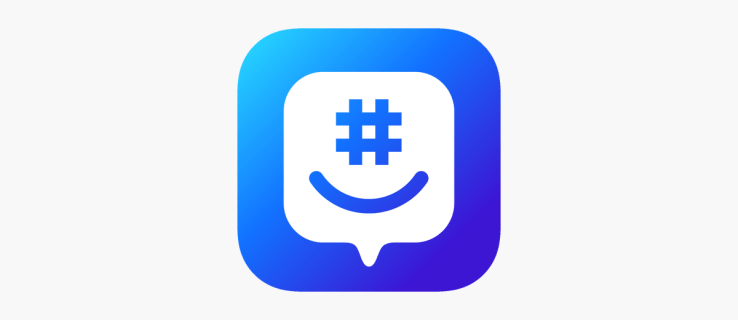LinkedIn’de Bir Gönderiye Bağlantı Nasıl Eklenir?
LinkedIn’de profesyonel çevrelerinizle bilgi paylaştığınızda, okuyucular için daha erişilebilir hale getirmek için tıklanabilir bir bağlantı eklemek isteyebilirsiniz. Neyse ki, bu süreç nispeten kolaydır. Gönderinize bir bağlantı eklemek istiyorsanız, doğru yere geldiniz. Bu makale, bir LinkedIn Gönderisine tıklanabilir bir bağlantının nasıl ekleneceğini açıklayacaktır. “Bağlantı Ekle” Özelliği İle Bağlantı Ekleyin LinkedIn, mobil uygulamada fotoğraf ve video gönderilerine […]

LinkedIn’de profesyonel çevrelerinizle bilgi paylaştığınızda, okuyucular için daha erişilebilir hale getirmek için tıklanabilir bir bağlantı eklemek isteyebilirsiniz. Neyse ki, bu süreç nispeten kolaydır.
Gönderinize bir bağlantı eklemek istiyorsanız, doğru yere geldiniz. Bu makale, bir LinkedIn Gönderisine tıklanabilir bir bağlantının nasıl ekleneceğini açıklayacaktır.
“Bağlantı Ekle” Özelliği İle Bağlantı Ekleyin
LinkedIn, mobil uygulamada fotoğraf ve video gönderilerine tıklanabilir bağlantılar eklenmesini yalnızca resmi olarak destekler. Diğer gönderi türleri veya Masaüstü sürümü için birkaç geçici çözüm mevcuttur.
İşte yapmanız gerekenler:
- Mobil uygulamada “Yayınla” simgesine dokunun.
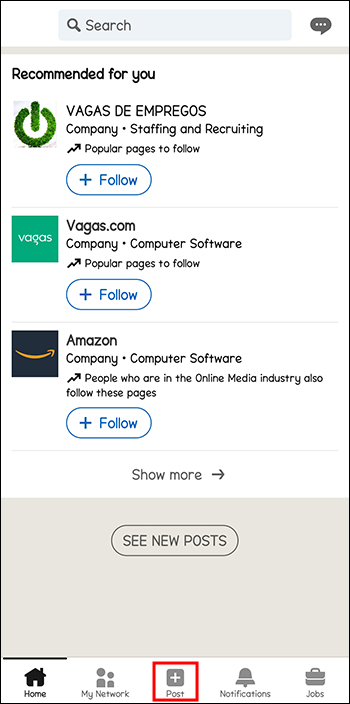
- “Fotoğraf ekle” veya “Video çek”i seçin ve paylaşmayı seçtiğiniz her şey için yönergeleri izleyin.
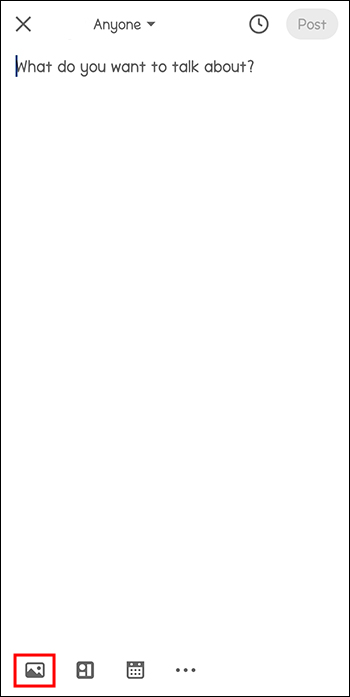
- Aşağıdakileri yapma seçeneğine sahip olacaksınız:
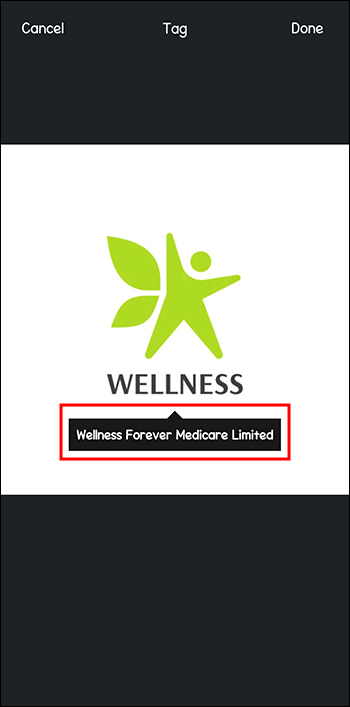
• Gönderinize bir URL ekleyin.
• “Bağlantı metni” ekleyin veya eklemeyin.
• Kişileri “Kişi” simgesiyle etiketleyin.
• Bir sayfayı etiketlemek için “Sayfa” simgesini seçin.
• Siz göndermeden önce gönderinin nasıl göründüğünü görmek için “Önizleme bağlantısı”nı seçin. - Memnun kaldığınızda, sağ üst köşedeki “Bitti”ye dokunun.
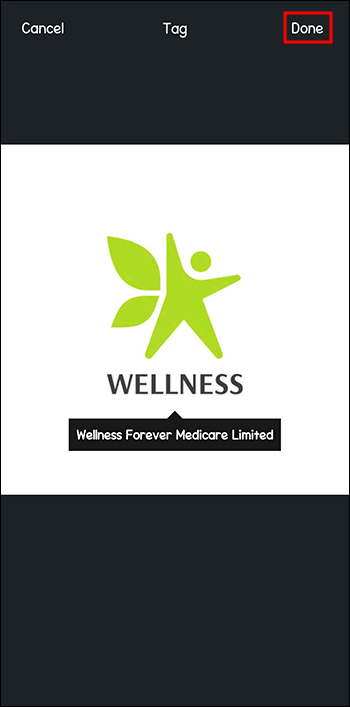
- “İleri”ye dokunun.
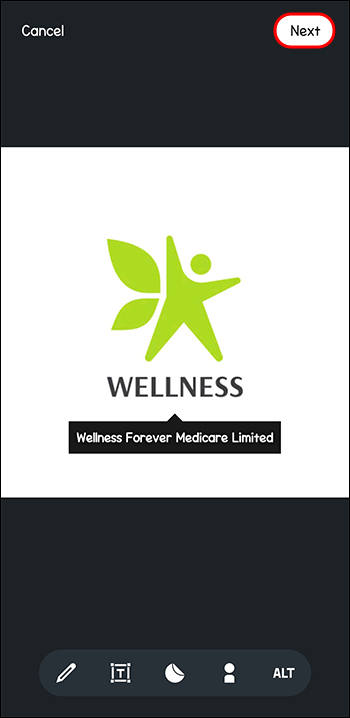
- “Gönder”e dokunarak onaylayın.
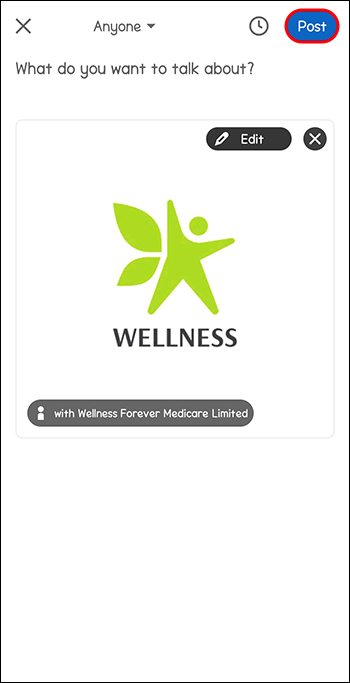
Masaüstü Sürümüyle Tıklanabilir Bağlantı Nasıl Eklenir
LinkedIn “Bağlantı Ekle” özelliğini sağlamadığından, bir gönderiye tıklanabilir bir bağlantı eklemek için biraz daha yaratıcı olmanız gerekir.
- Profilinizde “Gönderi başlat”ı tıklayın.
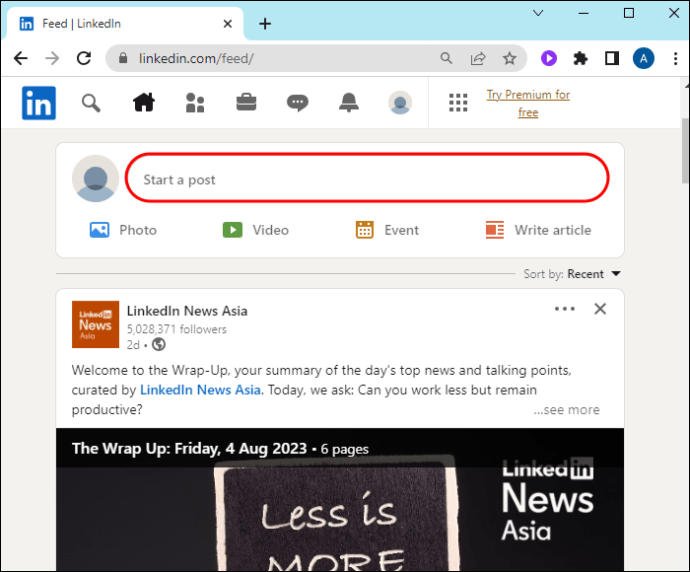
- “www” ve “.com, “.net” vb. Sonları dahil olmak üzere gönderiye URL’nizi yazın.
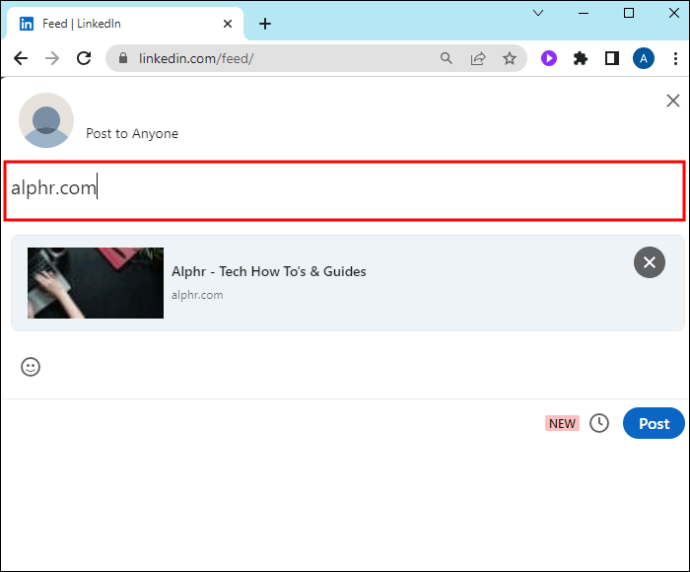
- Gönderiniz tamamlandığında, sol alt köşedeki “Gönder” düğmesine basın.
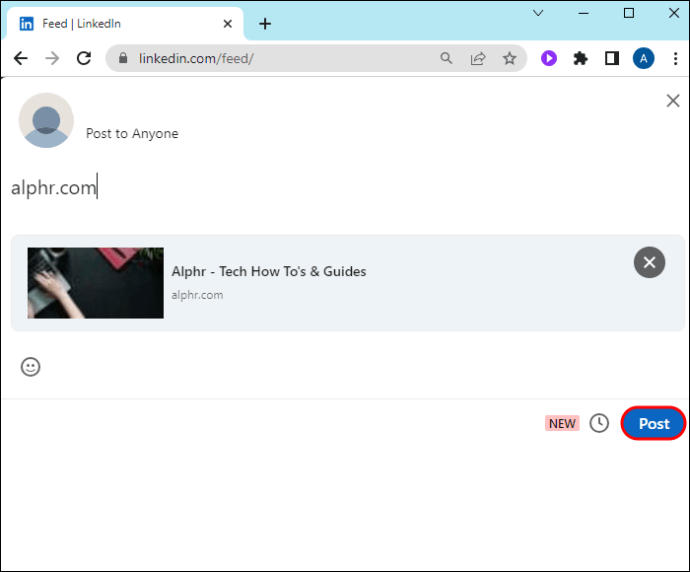
- Bağlantı ve buna karşılık gelen tıklanabilir bir resim, gönderinizde görünecektir.
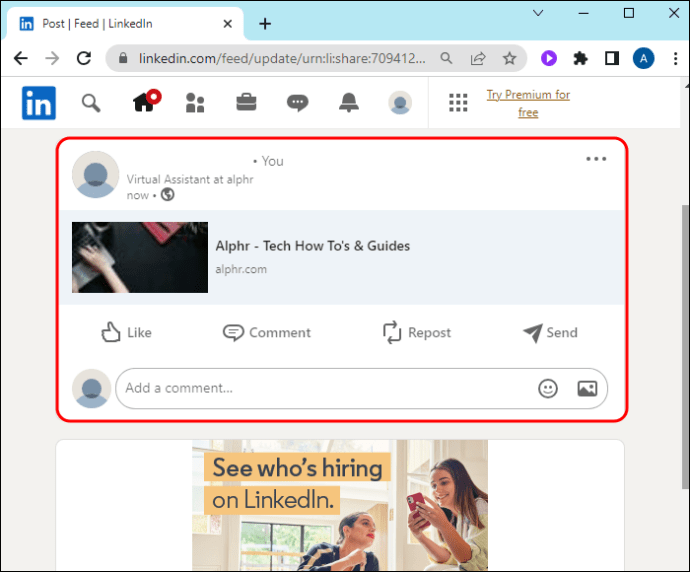
Linkedin İle Bağlantı Yayınlamanın Diğer Yolları
Her iki gönderme yöntemi de işi halledecek olsa da, LinkedIn topluluğu uzun süredir bağlantı içeren gönderilerin LinkedIn’in algoritmasında önceliğinin kaldırılmasını öneriyor. Bu doğru olsun ya da olmasın, kullanıcılar, LinkedIn’den olası algoritma cezasını tetiklemeyen bağlantılar göndermenin başka yollarını aradılar. Terfi sonrası çıkan dedikodulara inansanız da inanmasanız da bu yöntemler kullanılabilir.
Gönderinin Yorumlarına Bağlantı Ekleme
Bu, hem mobil hem de masaüstü kullanıcıları için bir seçenektir. Tıklanabilir bir bağlantının gönderiye eklenmesine izin verir, ancak gönderiyi basit tutar ve herhangi bir potansiyel LinkedIn tanıtım sorununu işaretlemez.
- Yeni bir gönderi oluşturun.
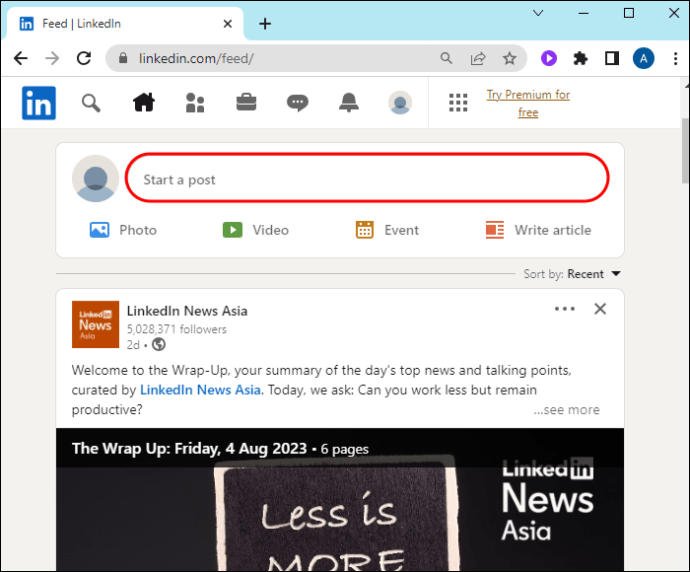
- Okuyucuların ilişkili tıklanabilir bağlantıyı nerede bulabileceklerini bilmelerini sağlamak için LinkedIn Gönderinize “yorumlardaki bağlantı” ifadesini veya benzer bir şeyi ekleyin.
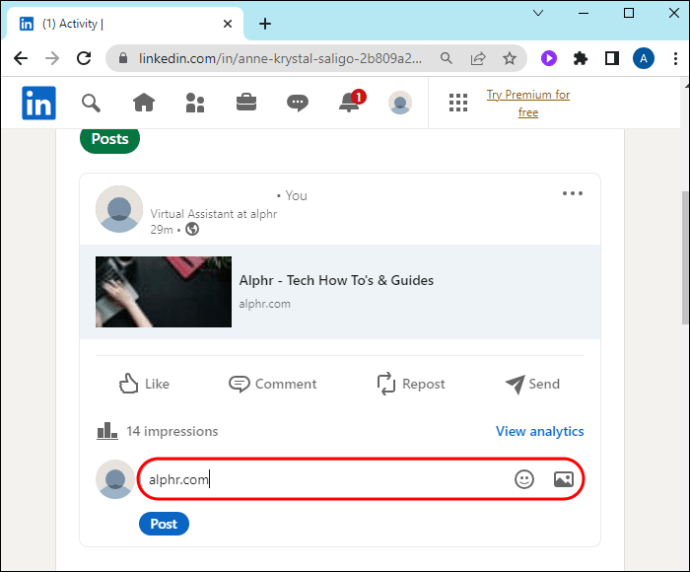
- “Yayınla”ya tıklayın veya dokunun.
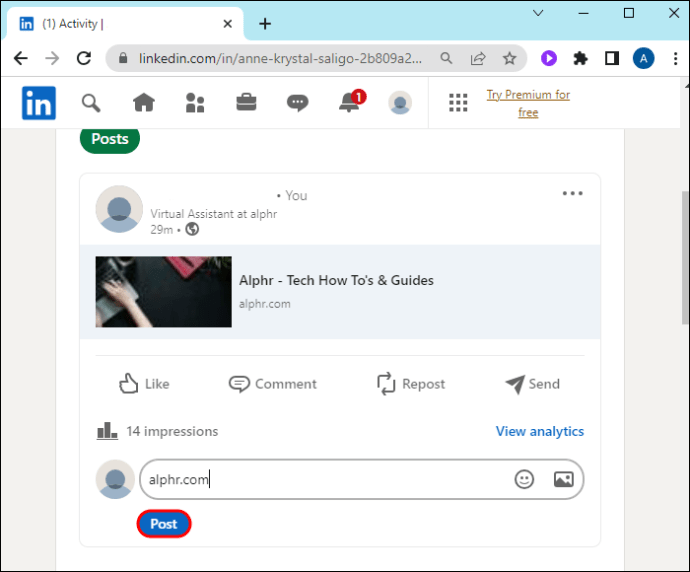
LinkedIn algoritması, bağlantıyı gönderinizle ilişkilendirmez, ancak okuyucular yine de onları istenen URL’ye yönlendiren tıklanabilir bir bağlantıyı kolayca bulabilir. Bu seçeneğin dezavantajı, çok sayıda okuyucu gönderiniz ve yorumunuzla etkileşime girerse bağlantınızın yorumlarda kaybolabilmesidir.
Bağlantıyı Gönderiye Daha Sonra Ekleyin
LinkedIn kullanıcıları bunu “Yaz-Yayınla-Düzenle” yöntemi olarak icat ettiler. Herhangi bir bağlantı olmadan bir gönderi yazabilir ve ardından “Gönderiyi Düzenle” özelliği ile bağlantıyı daha sonra ekleyebilirsiniz.
- Bağlantı içermeyen bir gönderi yazın ve her zamanki gibi LinkedIn’de yayınlayın.
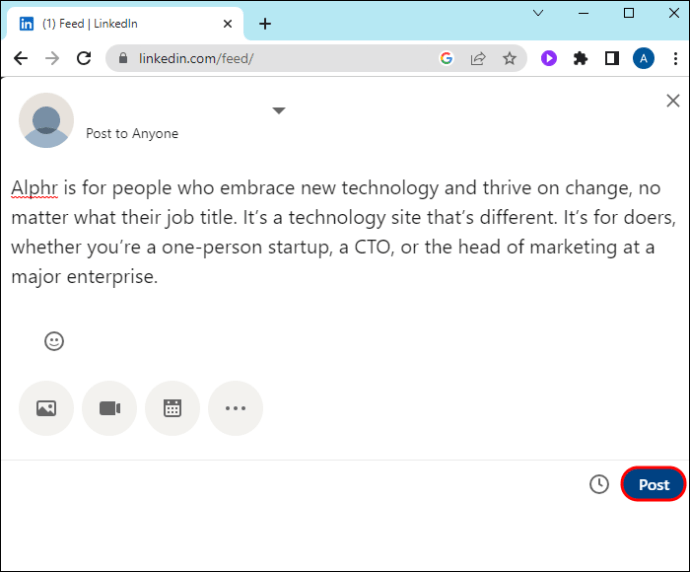
- Gönderinin tamamen yayınlanması için birkaç dakika bekleyin.
- Gönderiyi “Düzenlemek” için sağ üst köşedeki üç noktayı tıklayın.
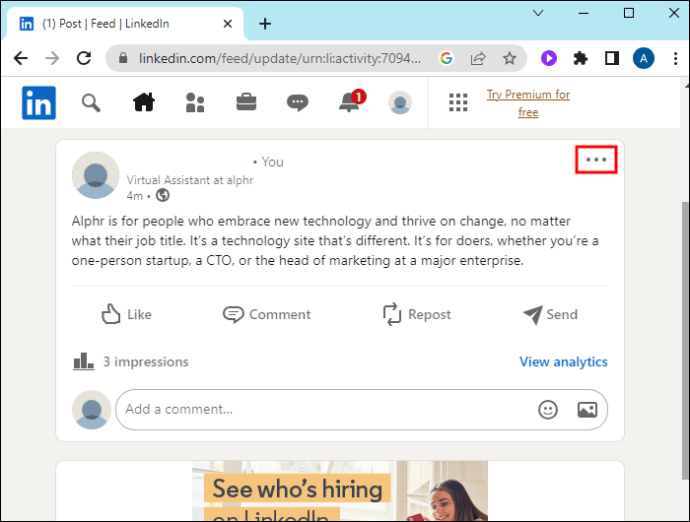
- Paylaşmak istediğiniz harici URL’yi tam olarak yazın.
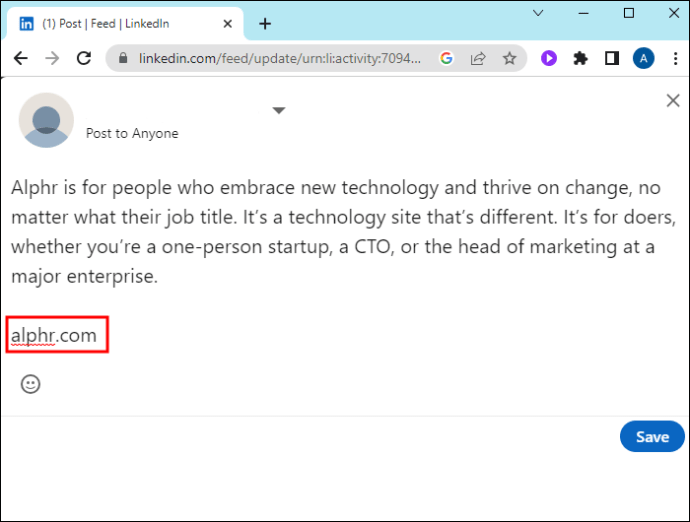
- Gönderiyi yeniden yayınlamak için “Kaydet”i seçin.
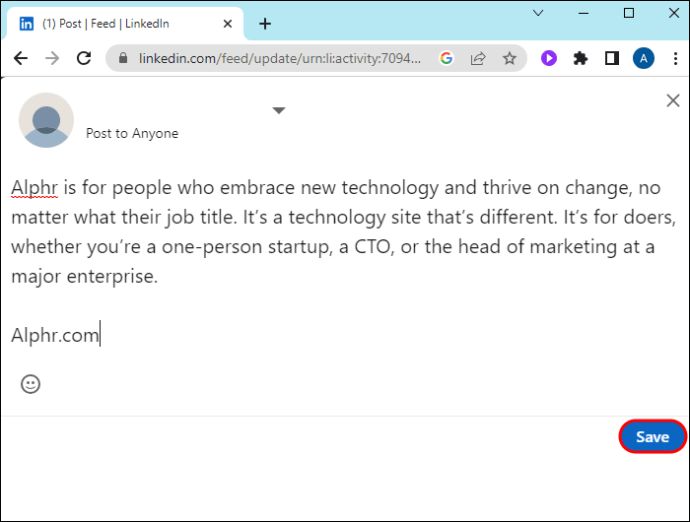
LinkedIn içerik oluşturucuları, bu yöntemin bağlantıyı yayınladığına ancak LinkedIn’in tanıtım algoritmalarını atlattığına inanıyor. Teoriye göre, LinkedIn orijinal gönderiyi tarar ve bağlantılardan arındırılmış olarak kabul eder, ancak gönderide yaptığınız düzenlemeleri veya güncellemeleri sürekli olarak taramaz.
Bir LinkedIn Gönderisinde Köprü Oluşturma
Platformdaki bir sayfaya veya profile karşılık geliyorsa, bir LinkedIn gönderisindeki metne köprü oluşturabilirsiniz.
- Bir kişinin profiline köprü oluşturmak için @kullanıcının adını yazın
- @company adıyla bir şirket sayfasına bağlantı
LinkedIn’in gönderilerdeki diğer hiper bağlantılı metinleri desteklemediğini unutmayın.
SSS
LinkedIn masaüstü sürümümde neden “Bağlantı Ekle” seçeneğini görmüyorum?
“Bağlantı Ekle” özelliği, LinkedIn’in masaüstü sürümünde mevcut değildir, bu nedenle bu seçenek yalnızca LinkedIn mobil uygulamasını kullanıyorsanız gösterilir. Ancak tıklanabilir bir bağlantı eklemek için başka yöntemler de kullanabilirsiniz.
Neden bazı LinkedIn kullanıcıları bağlantı yayınlamamanızı söylüyor?
Sosyal medya pazarlaması üzerine çalışan bazı kullanıcılar, LinkedIn’in içinde bağlantı bulunan gönderileri tanıtmadığını ileri sürmüştür. Bu sadece bir spekülasyon, ancak kullanıcılar, LinkedIn’in gönderileri harici bağlantılar için taradığına ve bunları içeren gönderilerin önceliklerini azalttığına ve bunun sonucunda bu gönderilere çok daha az trafik geldiğine inanıyor.
Bağlantılarım neden “lnkd.in?” olarak görünüyor?
LinkedIn, bağlantınızın çok uzun, 25 karakter veya daha fazla olduğunu tespit ederse, bağlantıyı kısaltır ve “lnkd.in” olarak görüntüler. Buradaki ana sorun, okuyucularınızın nereye gittiklerini söyleyememeleridir. Bu kuralı aşmak için bağlantınızı 25 karakterin altına kısaltın veya bir bağlantı kısaltma hizmeti kullanın.
Bağlantımdan oluşturulan görüntüyü beğenmezsem ne olur?
Bağlantınıza karşılık gelen kendi görselinizi seçmeyi tercih ederseniz, görselin sağ üst köşesindeki “Düzenle” kalem simgesini tıklayabilirsiniz. Bu, gönderinizde kullanmak üzere başka bir resme gitmenizi sağlar.
Bir LinkedIn Gönderisine Tıklanabilir Bağlantı Ekleme
“Bağlantı Ekle” özelliği, LinkedIn bağlantılarınızın paylaşmak istediğiniz bilgileri görüntülemesini kolaylaştırır. LinkedIn Yardım web sitesi, 26 Haziran 2023 itibarıyla tıklanabilir bağlantılar oluşturma özelliğini kaldıracaklarını söylüyor. Bağlantıların LinkedIn topluluğunda yararlı olmadığını bildiren içerik oluşturucu geri bildirimlerinden alıntı yapıyorlar. Bu doğruysa, gönderilerinize bağlantılı metin eklemeye devam etmek için sistemle nasıl çalışacağınızı bilmek yararlı olacaktır.
LinkedIn gönderilerinize tıklanabilir bağlantılar eklediniz mi? Özelliği profesyonel iletişiminiz için faydalı buluyor musunuz, bulmuyor musunuz? Aşağıdaki yorumlar bölümünde ne düşündüğünüzü bize bildirin.